Projet : HiCAD Tôle
![]()
Tôle pliée > Nouveau > Menu déroulant Tôle de base > Élément secondaire ![]()
Une tôle de base à angles droits peut générer un élément principal ou secondaire. Pour créer un élément secondaire, vous devez créer un ensemble principal avec un ensemble inférieur. Une fois l'ensemble activé, l'ensemble sera subordonné après avoir cliqué sur la fonction de la tôle de base.
La fonction Tôle de base permet d'indiquer la taille par ses valeurs chiffrées ou d'indiquer deux points sur la scène. Dès que votre saisie est suffisante, un aperçu de la nouvelle tôle s'affiche.
Marche à suivre :
La fenêtre de dialogue Tôle de base et un aperçu s'affiche.
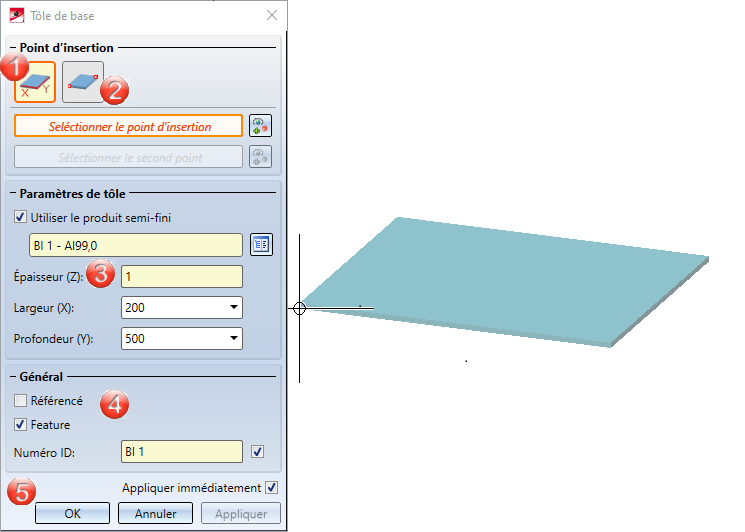
1. Insertion par saisie de valeurs chiffrées
4. Général
5. Appliquer
 .
. Un aperçu de la nouvelle tôle s'affiche.
Si vous voulez changer de point de l'insertion, cliquez sur l'icône  pour permettre son identification.
pour permettre son identification.
Par un clic droit, vous pouvez choisir comme point de l'insertion l'origine dans le système de coordonnées activé ou vous pouvez changer le point d'appui sur la tôle de base.
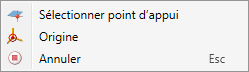
Avec la fonction Sélectionner point d'appui, la tôle de base s'affichera. Identifiez alors simplement le nouveau point.
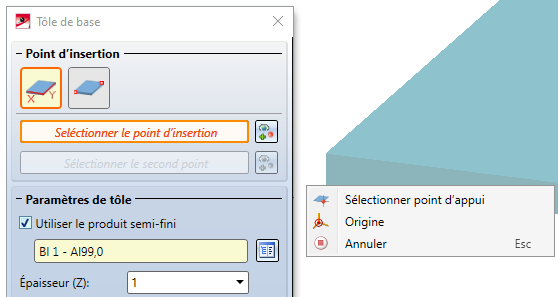
Si l'option Appliquer immédiatement est cochée, la nouvelle tôle est insérée immédiatement si la saisie des données est correcte et pourra ensuite être modifiée par le Feature.
Lors d'une Insertion via points  , identifiez d'abord le point de l'insertion sur la scène de la tôle de base. Puis vous étirez en dynamique la tôle de base. Le deuxième point peut se choisir librement dans l'espace et est projeté sur la tôle de base.
, identifiez d'abord le point de l'insertion sur la scène de la tôle de base. Puis vous étirez en dynamique la tôle de base. Le deuxième point peut se choisir librement dans l'espace et est projeté sur la tôle de base.
Les paramètres de tôle Largeur et Profondeur sont prédéfinis lors de l'étirement dynamique de la tôle. Ils seront déterminés à partir de la scène et pourront ensuite être modifiés par un double-clic dans le Feature.
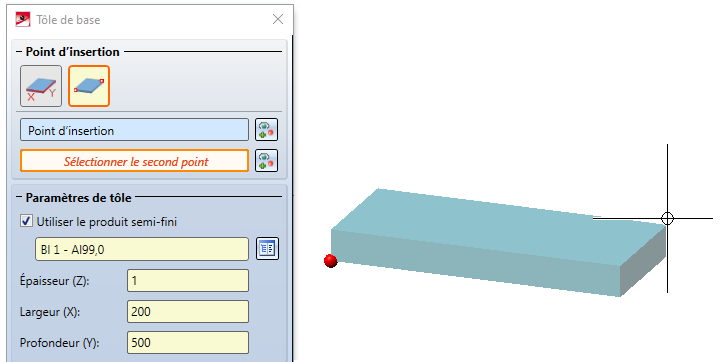
Si vous voulez modifier l'emplacement d'un point, cliquez sur l'icône  pour procéder à son identification. Par un clic droit de la souris, vous reprenez, comme point d'appui, l'origine dans le système de coordonnées.
pour procéder à son identification. Par un clic droit de la souris, vous reprenez, comme point d'appui, l'origine dans le système de coordonnées.
Si vous avez créé la tôle de base à partir de la fonction Insertion par saisie de valeurs, vous pouvez encore modifier tous les paramètres de la tôle. Si vous avez choisi la fonction Insertion par points, la Largeur et la Profondeur sont prédéfinies. Vous devez alors changer les paramètres dans le Feature.
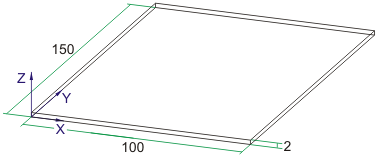
Si vous avez choisi d'utiliser un produit semi-fini ![]() issu du catalogue CATEditor, l'épaisseur de la tôle et le matériau du catalogue s'appliqueront à la tôle de base. Le Numéro ID peut être repris du catalogue en cochant Numéro ID
issu du catalogue CATEditor, l'épaisseur de la tôle et le matériau du catalogue s'appliqueront à la tôle de base. Le Numéro ID peut être repris du catalogue en cochant Numéro ID ![]() . Vous décidez alors quelle entrée du CATEditor doit être reprise comme Numéro ID. SI vous ne cochez pas cette case, vous pouvez entrer le Numéro ID de votre choix.
. Vous décidez alors quelle entrée du CATEditor doit être reprise comme Numéro ID. SI vous ne cochez pas cette case, vous pouvez entrer le Numéro ID de votre choix.
Les produits semi-finis peuvent toujours par la suite être cochés/décochés ou modifiés. Pour cela, effectuez un double-clic sur le Feature Tôle de base. La fenêtre de création d'une tôle de base s'ouvre. Vous pouvez à partir de là cocher ou décocher la case Utiliser le produit semi-fini ou choisir un autre produit semi-fini à l'aide de l'icône  . Quittez ensuite la fenêtre par OK pour prendre en compte les modifications.
. Quittez ensuite la fenêtre par OK pour prendre en compte les modifications.
Un élément fréquemment utilisé devrait être enregistré comme référencé. L'élément sera alors sauvegardé, en plus, comme élément indépendant à la fin de l'utilisation de cette fonction et non intégré définitivement dans le dessin. Lors d'une modification dans l'élément indépendant, vous pourrez actualiser l'élément dans le dessin.
Pour désactiver le Feature lors de la création d'une tôle, décocher alors la case Feature ![]() . Par défaut, la technique par Feature est cochée
. Par défaut, la technique par Feature est cochée ![]() .
.
Le Numéro ID peut être, pour un produit semi-fini, repris du catalogue ou saisi librement. Cochez pour cela la case Numéro ID ![]() .
.
Après avoir saisi toutes les données nécessaires, la nouvelle tôle peut être insérée. En cliquant sur Appliquer, la tôle est insérée, mais la fenêtre de dialogue reste ouverte, c'est la différence avec le bouton OK. Vous avez ainsi encore la possibilité de modifier les données et avec Appliquer ou avec le BMS (bouton de milieu de la souris) d'ajouter une nouvelle tôle de base. Si vous quittez la fenêtre de dialogue par le bouton Annuler, la fonction sera terminée sans insertion ou modification. En cochant  l'option Appliquer immédiatement, les données, saisies correctement, seront prises en compte de suite.
l'option Appliquer immédiatement, les données, saisies correctement, seront prises en compte de suite.
![]() À savoir :
À savoir :
Toute saisie incorrecte sera signifiée par le symbole  . Déplacez le curseur de la souris sur ce symbole pour afficher le message d'erreur.
. Déplacez le curseur de la souris sur ce symbole pour afficher le message d'erreur.
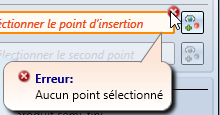
Si la fonction ne peut être accomplie à partir des données indiquées, c'est alors le symbole  qui apparaît sur le bouton OK. Placez le curseur sur le symbole pour afficher le message d'erreur.
qui apparaît sur le bouton OK. Placez le curseur sur le symbole pour afficher le message d'erreur.
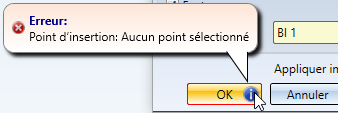

Créer une tôle de base (Tôle 3D)
|
© Copyright 1994-2020, ISD Software und Systeme GmbH |
Protection de la vie privée • Conditions générales de ventre • Cookies • Contact • Mentions légales